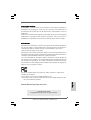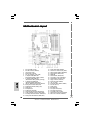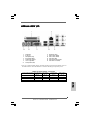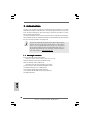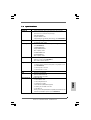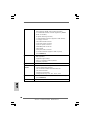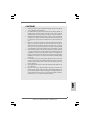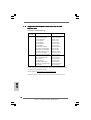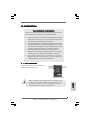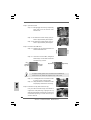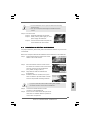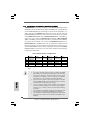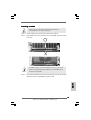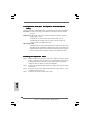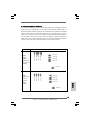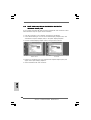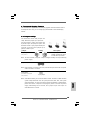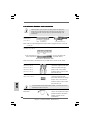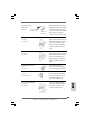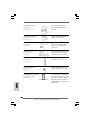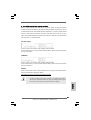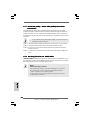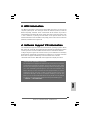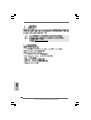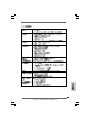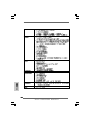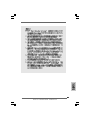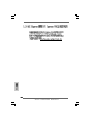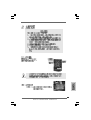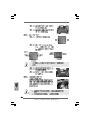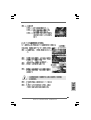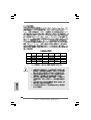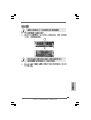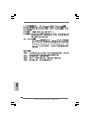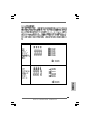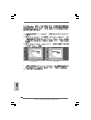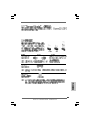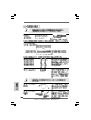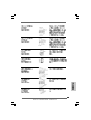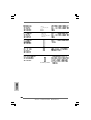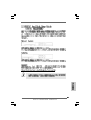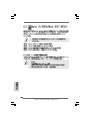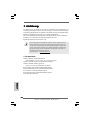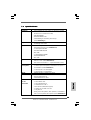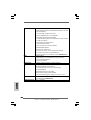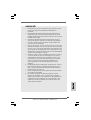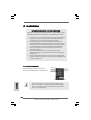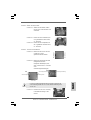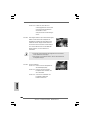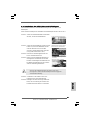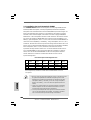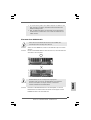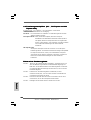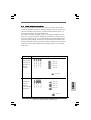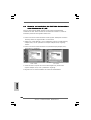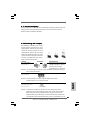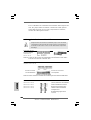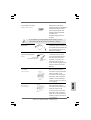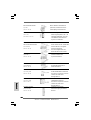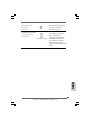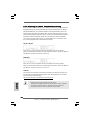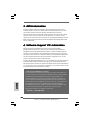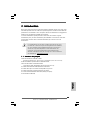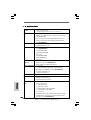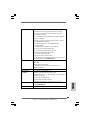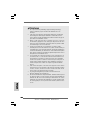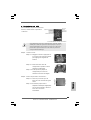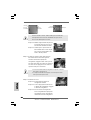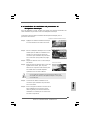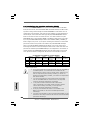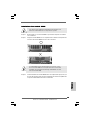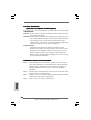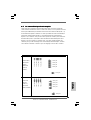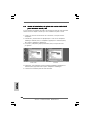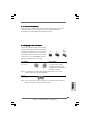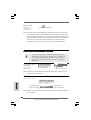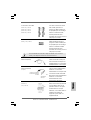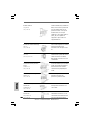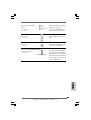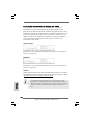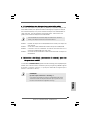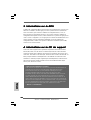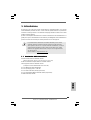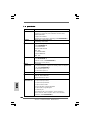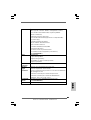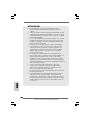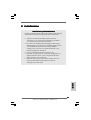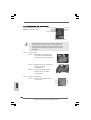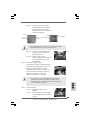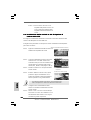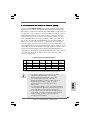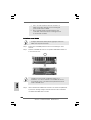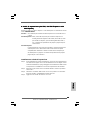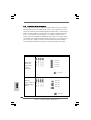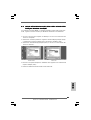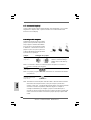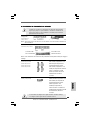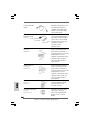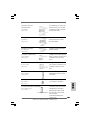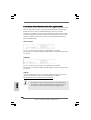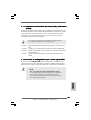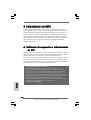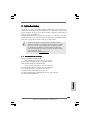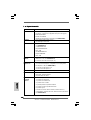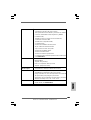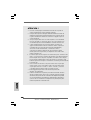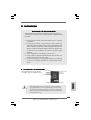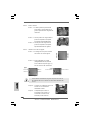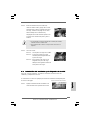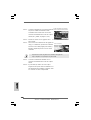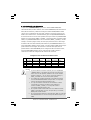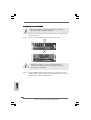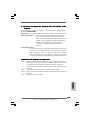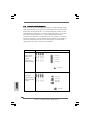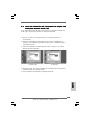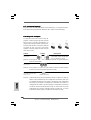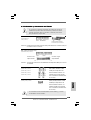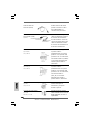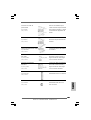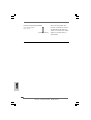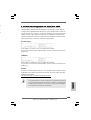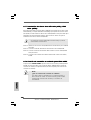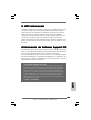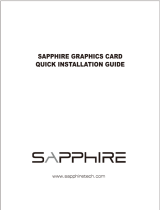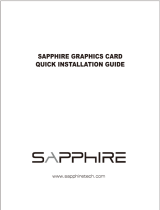ASROCK 775i915P-SATA2 Bedienungsanleitung
- Kategorie
- Motherboards
- Typ
- Bedienungsanleitung
Seite wird geladen ...
Seite wird geladen ...

33
33
3
ASRock 775i915P-SATA2 Motherboard
EnglishEnglish
EnglishEnglish
English
ASRock 8CH I/OASRock 8CH I/O
ASRock 8CH I/OASRock 8CH I/O
ASRock 8CH I/O
1 Parallel Port 8 Microphone (Pink)
2 RJ-45 Port 9 USB 2.0 Ports (USB01)
3 Side Speaker (Gray) 10 USB 2.0 Ports (USB23)
4 Rear Speaker (Black) 11 Serial Port: COM1
5 Central / Bass (Orange) 12 PS/2 Keyboard Port (Purple)
6 Line In (Light Blue) 13 PS/2 Mouse Port (Green)
*7 Front Speaker (Lime)
* If you use 2-channel speaker, please connect the speaker’s plug into “Front Speaker Jack”. See
the table below for connection details in accordance with the type of speaker you use.
TABLE for Audio Output Connection
Audio Output Channels Front Speaker Rear Speaker Central / Bass Side Speaker
(No. 7) (No. 4) (No. 5) (No. 3)
2 V -- -- --
4VV----
6 VVV--
8 VVVV
Seite wird geladen ...
Seite wird geladen ...
Seite wird geladen ...
Seite wird geladen ...

88
88
8
ASRock 775i915P-SATA2 Motherboard
EnglishEnglish
EnglishEnglish
English
1.31.3
1.31.3
1.3
Supported PCI Express VGA Card List for AGISupported PCI Express VGA Card List for AGI
Supported PCI Express VGA Card List for AGISupported PCI Express VGA Card List for AGI
Supported PCI Express VGA Card List for AGI
Express SlotExpress Slot
Express SlotExpress Slot
Express Slot
(for Windows 2000/Windows XP)
Graphics Chip Model Name Chipset Name
Vendor
n-VIDIA ASUS EN5750 GeForce PCX5750
ASUS Extreme N5900 GeForce PCX5900
ASUS EN6200GE GeForce 6200
ASUS EN6200 GeForce 6200
ASUS EN6600 GeForce 6600
ASUS EN6800GT GeForce 6800GT
ASUS EN6800 GeForce 6800
ALBATRON PC6600GT GeForce 6600GT
GIGABYTE GV-NX66128D GeForce 6600
GIGABYTE GV-NX62128D GeForce 6200
LEADTEK PX6200 TC/TDH GeForce 6200TC
MSI PCX 5750-TD128 GeForce PCX5750
SPARKLE GeFORCE 6200TC GeForce 6200TC
ATi ASUS EAX700PRO/TVD Radeon X700 PRO
ASUS EAX600XT/HTVD Radeon X600 XT
ABIT X600XT Radeon X600 XT
Gecube RX300 RADEON X300
GECUBE X850XT-VIVO Radeon X850 XT
GIGABYTE GV-RX60P128D RADEON X600PRO
MSI X800XT Radeon X800 XT
For the latest updates of the supported PCI Express VGA card list for AGI Express
slot, please visit our website for details.
ASRock website:
http://www.asrock.com/support/index.htm
Note. Turbo cache PCI Express x 16 VGA cards are not recommanded to use.
Seite wird geladen ...
Seite wird geladen ...
Seite wird geladen ...
Seite wird geladen ...
Seite wird geladen ...
Seite wird geladen ...

1515
1515
15
ASRock 775i915P-SATA2 Motherboard
2.5 Dual Graphics Feature2.5 Dual Graphics Feature
2.5 Dual Graphics Feature2.5 Dual Graphics Feature
2.5 Dual Graphics Feature
This motherboard supports Dual Graphics Technology. When installing the add-on
VGA cards to this motherboard, you are allowed choosing two different ways to
decide the function of PCIE2 slot (PCIE x 1), AGI Express slot, and SATA II. The default
value of this feature is to enable PCIE2 slot (PCIE x 1), AGI Express slot (only PCI
Express x 1), and SATA II. You can also adjust the jumpers to disable PCIE2 slot (PCIE
x 1) and SATA II. Then only AGI Express slot (PCI Express x 4) will be enabled. In
other words, you are able to adjust the jumpers to enjoy the benefit of Dual Graphics
feature. Please refer to the table below for the correct jumper settings.
Function Jumper Settings
Enable
PCIE2 /
SATA II /
AGI Express
(only PCIE x 1)
(Default)
Enable
AGI Express
(PCIE x 4)
(Disable
PCIE2 /
SATA II)
PCIE x 1_EN4
PCIE x 1_EN3
PCIE x 1_EN2
PCIE x 1_EN1
SATA2_EN1
SATA2_EN4
SATA2_EN3
SATA2_EN2
SATA2_EN5
PCIE x 1_EN4
PCIE x 1_EN3
PCIE x 1_EN2
PCIE x 1_EN1
SATA2_EN1
SATA2_EN4
SATA2_EN3
SATA2_EN2
SATA2_EN5
EnglishEnglish
EnglishEnglish
English
Seite wird geladen ...
Seite wird geladen ...
Seite wird geladen ...
Seite wird geladen ...

2020
2020
20
ASRock 775i915P-SATA2 Motherboard
EnglishEnglish
EnglishEnglish
English
System Panel Header This header accommodates
(9-pin PANEL1) several system front panel
(see p.2 No. 19) functions.
Chassis Speaker Header Please connect the chassis
(4-pin SPEAKER 1) speaker to this header.
(see p.2 No. 21)
Chassis Fan Connector Please connect a chassis fan
(3-pin CHA_FAN1) cable to this connector and
(see p.2 No. 20) match the black wire to the
ground pin.
CPU Fan Connector Please connect a CPU fan cable
(4-pin CPU_FAN1) to this connector and match
(see p.2 No. 5) the black wire to the ground pin.
ATX Power Connector Please connect an ATX power
(20-pin ATXPWR1) supply to this connector.
(see p.2 No. 38)
ATX 12V Connector Please connect an ATX 12V
(4-pin ATX12V1) power supply to this connector.
(see p.2 No. 2)
SLI/XFIRE Power Connector It is not necessary to use this
(4-pin SLI/XFIRE_POWER1) connector, but please connect it
(see p.2 No. 36) with a hard disk power connecor
when two graphics cards are
plugged to this motherboard at
the same time.
SLI/XFIRE_POWER1
Seite wird geladen ...
Seite wird geladen ...
Seite wird geladen ...
Seite wird geladen ...
Seite wird geladen ...
Seite wird geladen ...
Seite wird geladen ...
Seite wird geladen ...
Seite wird geladen ...
Seite wird geladen ...
Seite wird geladen ...

3232
3232
32
ASRock 775i915P-SATA2 Motherboard
DDRII_1 DDRII_2 DDR1 DDRII_3 DDRII_4 DDR2
( ) ( ) ( ) ( ) ( ) ( )
- - - -
- - - -
- -
- - - -
(1)
(2)
(3)
(4)
Seite wird geladen ...
Seite wird geladen ...
Seite wird geladen ...

3636
3636
36
ASRock 775i915P-SATA2 Motherboard
nVidia Driver ATi Driver
4.

3737
3737
37
ASRock 775i915P-SATA2 Motherboard

3838
3838
38
ASRock 775i915P-SATA2 Motherboard
SATA II_1
SATA1
SATA2
SATA3
SATA4
Seite wird geladen ...
Seite wird geladen ...
Seite wird geladen ...
Seite wird geladen ...

4343
4343
43
ASRock 775i915P-SATA2 Motherboard
® ®
“LGA 775 CPU Installation Live Demo”

4444
4444
44
ASRock 775i915P-SATA2 Motherboard
DeutschDeutsch
DeutschDeutsch
Deutsch
1. Einführung1. Einführung
1. Einführung1. Einführung
1. Einführung
Wir danken Ihnen für den Kauf des ASRock 775i915P-SATA2 Motherboard, ein
zuverlässiges Produkt, welches unter den ständigen, strengen Qualitätskontrollen
von ASRock gefertigt wurde. Es bietet Ihnen exzellente Leistung und robustes Design,
gemäß der Verpflichtung von ASRock zu Qualität und Halbarkeit.
Diese Schnellinstallationsanleitung führt in das Motherboard und die schrittweise
Installation ein. Details über das Motherboard finden Sie in der
Bedienungsanleitung auf der Support-CD.
Da sich Motherboard-Spezifikationen und BIOS-Software verändern können,
kann der Inhalt dieses Handbuches ebenfalls jederzeit geändert werden. Für
den Fall, dass sich Änderungen an diesem Handbuch ergeben, wird eine neue
Version auf der ASRock-Website, ohne weitere Ankündigung, verfügbar sein.
Die jeweils neueste Liste der unterstützten Speichertypen CPUs finden Sie
ebenfalls auf der Webseite von ASRock.
ASRock-Website: http://www.asrock.com
1.1 Kartoninhalt
ASRock 775i915P-SATA2 Motherboard
(ATX-Formfaktor: 30.5 cm x 24.4 cm; 12.0 Zoll x 9.6 Zoll)
ASRock 775i915P-SATA2 Schnellinstallationsanleitung
ASRock 775i915P-SATA2 Support-CD
(einschl. LGA 775 CPU Installation Live-Demo)
Ein 80-adriges Ultra-ATA 66/100 IDE-Flachbandkabel
Ein Flachbandkabel für ein 3,5-Zoll-Diskettenlaufwerk
Ein Seriell-ATA- (SATA) Datenkabel (Option)
Ein Seriell-ATA (SATA) Festplattennetzkabel (Option)
Ein ASRock 8CH I/O Shield

4545
4545
45
ASRock 775i915P-SATA2 Motherboard
DeutschDeutsch
DeutschDeutsch
Deutsch
1.21.2
1.21.2
1.2
SpezifikationenSpezifikationen
SpezifikationenSpezifikationen
Spezifikationen
Plattform - ATX-Formfaktor: 30.5 cm x 24.4 cm; 12.0 Zoll x 9.6 Zoll
CPU - Unterstützt 775-Pin Socket für Intel Pentium 4 / Celeron D
Prozessor (in 775-land LGA Paket)
- FSB 800/533 MHz
- Unterstützt EM64T-CPU
- Unterstützt Hyper-Threading-Technologie
(siehe VORSICHT 1)
Chipsatz - Northbridge: Intel
®
915P-Chipsatz
- Southbridge: Intel
®
ICH6
Speicher - Unterstützung von Dual-Kanal-DDR/DDRII-
Speichertechnologie (siehe VORSICHT 2)
- 2 x Steckplätze für DDR
- Unterstützt DDR400/333
- Max. 2GB
- 4 x Steckplätze für DDRII
- Unterstützt DDRII533
- Max. 4GB
Hybrid Booster - Schrittloser CPU-Frequenz-Kontrolle (siehe VORSICHT 3)
- ASRock U-COP (siehe VORSICHT 4)
- Boot Failure Guard (B.F.G. – Systemstartfehlerschutz)
Erweiterungs- - 3 x PCI -Steckplätze
steckplätze - 1 x AGI Express-Steckplätze, unterstützt PCI Express x
16 Grafikkarte (siehe VORSICHT 5)
- 1 x PCI Express x 16-Steckplätze
- 1 x PCI Express x 1-Steckplätze
Audio - Realtek ALC850 7.1 Kanal AC’97 Audio
LAN - Realtek PCI LAN 8101L
- Speed: 10/100 Ethernet
- Unterstützt Wake-On-LAN
E/A-Anschlüsse ASRock 8CH I/O
an der - 1 x PS/2 Mouse Port
Rückseite - 1 x PS/2 Keyboard Port
- 1 x Serieller Port: COM 1
- 1 x Parallel Port (ECP/EPP Support)
- 4 x Ready-to-Use USB 2.0 Ports
- 1 x RJ-45 Port
- Audio Jack: Side Speaker / Rear Speaker / Central/Bass /
Line In / Front Speaker / Microphone (siehe VORSICHT 6)

4646
4646
46
ASRock 775i915P-SATA2 Motherboard
Anschlüsse - 4 x SATA-Anschlüsse, unterstützt bis 1.5 Gb/s
Datenübertragungsrate (Unterstützt keine “RAID”- und “Hot-
Plug”-Funktionen)
- 1 x Serial ATAII 3,0 GB/s-Anschluss,
JMicron JMB360 (PCIE x 1-Schnittstelle)
(Unterstützt „Hot Plug“-Funktionalität)
- 1 x ATA100 IDE-Anschlüsse (Unterstützt bis 2 IDE-Geräte)
- 1 x FDD-Anschlüsse
- CPU/Gehäuse-Lüfteranschluss
- 20-pin ATX-Netz-Header
- 4-pin anschluss für 12V-ATX-Netzteil
- SLI/XFIRE-Netz-Header
- Interne Audio-Anschlüsse
- Anschluss für Audio auf der Gehäusevorderseite
- 2 x USB 2.0-Anschlüsse (Unterstützung 4
zusätzlicher USB 2.0-Anschlüsse) (siehe VORSICHT 7)
BIOS - 2Mb AMI BIOS
- AMI legal BIOS mit Unterstützung für “Plug and Play”
- ACPI 1.1-Weckfunktionen
- JumperFree-Modus
Support-CD - Treiber, Dienstprogramme, Antivirussoftware
Hardware Monitor - Überwachung der CPU-Temperatur
- Motherboardtemperaturerkennung
- CPU-Überhitzungsschutz durch rechtzeitigen
- Systemshutdown
- Drehzahlmessung für CPU-Lüfter
- Drehzahlmessung für Gehäuselüfter
- Spannungsüberwachung: +12V, +5V, +3.3V, Vcore
Betriebssysteme - Unterstützt Microsoft
®
Windows
®
98SE/ME/2000/XP/
XP 64-Bit (siehe VORSICHT 8)
Zertifizierungen - FCC, CE, WHQL
DeutschDeutsch
DeutschDeutsch
Deutsch

4747
4747
47
ASRock 775i915P-SATA2 Motherboard
VORSICHT!
1. Die Einstellung der “Hyper-Threading Technology”, finden Sie auf Seite
30 des auf der Support-CD enthaltenen Benutzerhandbuches
beschrieben.
2. Dieses Motherboard unterstützt Dual-Kanal-Speichertechnologie. Vor
Implementierung der Dual-Kanal-Speichertechnologie müssen Sie die
Installationsanleitung für die Speichermodule auf Seite 52 zwecks richtiger
Installation gelesen haben.
3. Obwohl dieses Motherboard stufenlose Steuerung bietet, wird Over-
clocking nicht empfohlen. Frequenzen, die über den für den jeweiligen
Prozessor vorgesehenen liegen, können das System instabil werden
lassen oder die CPU beschädigen.
4. Wird eine Überhitzung der CPU registriert, führt das System einen
automatischen Shutdown durch. Bevor Sie das System neu starten, prüfen
Sie bitte, ob der CPU-Lüfter am Motherboard richtig funktioniert, und
stecken Sie bitte den Stromkabelstecker aus und dann wieder ein. Um die
Wärmeableitung zu verbessern, bitte nicht vergessen, etwas Wärmeleitpaste
zwischen CPU und Kühlkörper zu sprühen.
5. Installieren Sie die PCI Express-Grafikkarte im AGI Express-Steckplatz
, werden die Funktionen vom PCIE2-Steckplatz (PCIE x 1) und von
SATAII deaktiviert. Informationen über kompatible PCI Express VGA-
Karten finden Sie in der “Liste unterstützter PCI Express VGA-Karten”
auf den Seiten 8. (Nur Englisch) Die richtige Installation der PCI
Express-Grafikkarte ist in der Installationsanleitung auf Seite 54
angegeben.
6. Der Mikrofoneingang dieses Motherboards unterstützt Stereo- und Mono-
Modi. Der Audioausgang dieses Motherboards unterstützt 2-Kanal-, 4-
Kanal-, 6-Kanal- und 8-Kanal-Modi. Stellen Sie die richtige Verbindung
anhand der Tabelle auf Seite 3 her.
7. Das Power Management für USB 2.0 arbeitet unter Microsoft
®
Windows
®
XP SP1/2000 SP4 einwandfrei.
8. Durch die Einschränkungen des Intel 915P-Chipsatzes wird unter
Windows 98 / ME lediglich USB 1.1, nicht aber USB 2.0 unterstützt.
Darüber hinaus erscheinen nach der Windows 98- / ME-Installation zwei
Grafikkarten im Bereich „Grafikkarten“ des „Geräte-Managers“. Bitte
entfernen Sie eine dieser Grafikkarten, danach können Sie den VGA-
Treiber erfolgreich installieren.
DeutschDeutsch
DeutschDeutsch
Deutsch

4848
4848
48
ASRock 775i915P-SATA2 Motherboard
DeutschDeutsch
DeutschDeutsch
Deutsch
2. Installation2. Installation
2. Installation2. Installation
2. Installation
Sicherheitshinweise vor der MontageSicherheitshinweise vor der Montage
Sicherheitshinweise vor der MontageSicherheitshinweise vor der Montage
Sicherheitshinweise vor der Montage
Bitte nehmen Sie die folgende Sicherheitshinweise zur Kenntnis, bevor Sie das
Motherboard einbauen oder Veränderungen an den Einstellungen vornehmen.
1. Trennen Sie das System vom Stromnetz, bevor Sie eine ystemkomponente
berühren, da es sonst zu schweren Schäden am Motherboard oder den
sonstigen internen, bzw. externen omponenten kommen kann.
2. Um Schäden aufgrund von statischer Elektrizität zu vermeiden, das
Motherboard NIEMALS auf einen Teppich o.ä.legen. Denken Sie außerem
daran, immer ein geerdetes Armband zu tragen oder ein geerdetes Objekt
aus Metall zu berühren, bevor Sie mit Systemkomponenten hantieren.
3. Halten Sie Komponenten immer an den Rändern und vermeiden Sie
Berührungen mit den ICs.
4. Wenn Sie Komponenten ausbauen, legen Sie sie immer auf eine
antistatische Unterlage, oder zurück in die Tüte, mit der die Komponente
geliefert wurde.
5. Wenn Sie das Motherboard mit den Schrauben an dem Computergehäuse
befestigen, überziehen Sie bitte die Schrauben nicht! Das Motherboard kann
sonst beschädigt werden.
2.1 CPU Installation2.1 CPU Installation
2.1 CPU Installation2.1 CPU Installation
2.1 CPU Installation
Für die Installation des Intel 775-Pin CPU
führen Sie bitte die folgenden Schritte durch.
Bevor Sie die 775-Pin CPU in den Sockel sitzen, prüfen Sie bitte,
ob die CPU-Oberfläche sauber ist und keine der Kontakte verbogen
sind. Setzen Sie die CPU nicht mit Gewalt in den Sockel, dies kann
die CPU schwer beschädigen.
775-Pin Sockel Übersicht
(Ladeplatte)
(Kontaktreihe)
(Sockel)

4949
4949
49
ASRock 775i915P-SATA2 Motherboard
Schritt 1. Öffnen Sie den Sockel:
Schritt 1-1. Öffnen Sie den Hebel, indem
Sie ihn nach unten drücken und
aushaken.
Schritt 1-2. Drehen Sie den Ladehebel, bis
er in geöffneter Position steht,
ca. 135 Grad.
Schritt 1-3. Drehen Sie die Ladeplatte, bis
sie in geöffneter Position steht,
ca. 100 Grad.
Schritt 2. 775-Pin CPU einstecken:
Schritt 2-1. Halten Sie die CPU an den mit
schwarzen Linien
gekennzeichneten Seiten.
Schritt 2-2. Halten Sie das Teil mit dem IHS
(Integrated Heat Sink –
integrierter Kühlkörper) nach
oben. Suchen Sie Pin 1 und die
zwei
Orientierungseinkerbungen.
Um die CPU ordnungsgemäß einsetzen zu können, richten Sie die
zwei Orientierungskerben der CPU mit den beiden Markierungen des
Sockels aus.
Schritt 2-3. Drücken Sie die CPU vorsichtig
in vertikaler Richtung in den
Sockel.
Schwarze Linie
775-Pin CPU
775-Pin Sockel
Pin1
Ausrichtungsmarkierung
Pin1
Orientierungskerbe
Schwarze Linie
Orientierungskerbe
Ausrichtungsmarkierung
DeutschDeutsch
DeutschDeutsch
Deutsch

5050
5050
50
ASRock 775i915P-SATA2 Motherboard
DeutschDeutsch
DeutschDeutsch
Deutsch
Schritt 2-4. Prüfen Sie, dass die CPU
ordnungsgemäß im Sockel sitzt
und die Orientierungskerben
einwandfrei in den
entsprechenden Auskerbungen
sitzen.
Schritt 3. PnP-Kappe entfernen (Pick and Place-Kappe):
Halten Sie den Rand der Ladeplatte mit
Zeigefinger und Daumen Ihrer linken Hand,
halten Sie die PnP-Kappe mit dem Daumen
der rechten Hand und ziehen Sie die Kappe
vom Sockel während Sie auf die Mitte der
Kappe drücken, um ein Entfernen zu
erleichtern.
1. Verwenden Sie beim Entfernen die Kappenlasche und vermeiden
Sie ein Abreißen der PnP-Kappe.
2. Diese Kappe muss angebracht werden, falls Sie das Motherboard
zur Reparatur bringen.
Schritt 4. Sockel schließen:
Schritt 4-1. Drehen Sie die Ladeplatte auf
den Kühlkörper (IHS).
Schritt 4-2. Drücken Sie leicht auf die
Ladeplatte und schließen Sie
den Ladehebel.
Schritt 4-3. Sichern Sie Ladehebel und
Ladeplatte mithilfe des
Hebelverschlusses.

5151
5151
51
ASRock 775i915P-SATA2 Motherboard
2.22.2
2.22.2
2.2
Installation des CPU-Lüfters und KühlkörpersInstallation des CPU-Lüfters und Kühlkörpers
Installation des CPU-Lüfters und KühlkörpersInstallation des CPU-Lüfters und Kühlkörpers
Installation des CPU-Lüfters und Kühlkörpers
Für Installationshinweise, siehe Betriebsanleitung Ihres CPU-Lüfters und
Kühlkörpers.
Unten stehend ein Beispiel zur Installation eines Kühlkörpers für den 775-Pin CPU.
Schritt 1. Geben Sie Wärmeleitmaterial auf die Mitte
des IHS, auf die Sockeloberfläche.
Schritt 2. Setzen Sie den Kühlkörper auf den Sockel.
Prüfen Sie, dass die Lüfterkabel auf der
Seite am nächsten zum CPU-Lüfter-
Anschluss des Motherboards verlaufen
(CPU_FAN1, siehe Seite 2, Nr. 5).
Schritt 3. Richten Sie Verbindungselemente und
Löcher im Motherboard aus.
Schritt 4. Drehen Sie die Verbindungselemente im
Uhrzeigersinn und drücken Sie mit dem
Daumen auf die Kappen der Elemente zum
Feststellen. Wiederholen Sie dies mit den
anderen Verbindungselementen.
Wenn Sie die Verbindungselemente nur drücken, ohne sie im
Uhrzeigersinn zu drehen, wird der Kühlkörper nicht ordnungsgemäß
am Motherboard befestigt.
Schritt 5. Schließen Sie den Lüfter an den CPU-
Lüfteranschluss des Motherboards.
Schritt 6. Befestigen Sie überschüssiges Kabel mit
Band, um eine Störung des Lüfters oder
Kontakt mit anderen Teilen zu vermeiden.
(Tragen Sie Wärmeleitmaterial auf. )
(Lüfterkabel auf der Seite am nächsten
zum Anschluss des Motherboards)
(Schlitze der Verbindungselemente
nach außen)
(Nach unten drücken (4 Stellen))
DeutschDeutsch
DeutschDeutsch
Deutsch

5252
5252
52
ASRock 775i915P-SATA2 Motherboard
(1)
(2)
(3)
(4)
DeutschDeutsch
DeutschDeutsch
Deutsch
2.3 Installation der Speichermodule (DIMM)
Das 775i915P-SATA2-Motherboard verfügt über vier 240-polige DDRII (Double
Data Rate) DIMM-Steckplätze, zwei 184-polige DDR (Double Data Rate) DIMM-
Steckplätze und unterstützt die Dual Channel DDR/DDRII-Speichertechnologie. Zur
Dual Channel-Konfiguration müssen Sie grundsätzlich zwei identische (selber
Hersteller, selbe Geschwindigkeit, selbe Größe und selber Chiptyp) DDR/DDRII
DIMM-Paare in den Steckplätzen derselben Farbe installieren. Mit anderen Worten:
Sie müssen ein identisches DDRII DIMM-Paar unter Dual Channel A (DDRII_1 und
DDRII_3; gelbe Steckplätze; siehe S. 2, Nr. 6) oder ein identisches DDRII DIMM-Paar
unter Dual Channel B (DDRII_2 und DDRII_4; orange Steckplätze; siehe S. 2, Nr. 7)
installieren, damit die Dual Channel-Speichertechnologie aktiviert werden kann. Sie
können auch ein identisches DDR DIMM-Paar unter Dual Channel (DDR1 und DDR2;
blaue Steckplätze; siehe S. 2, Nr. 8) installieren, damit die Dual Channel-
Speichertechnologie aktiviert werden kann. In diesem Motherboard können Sie
auch vier DDRII DIMMs zur Dual Channel-Konfiguration installieren. Achten Sie
darauf, dass vier identische DDRII DIMMs in allen vier Steckplätzen installiert
werden. Beachten Sie bitte die nachstehende Tabelle zur Dual Channel-
Speicherkonfiguration.
Dual-Kanal-Speicherkonfigurationen
DDRII_1 DDRII_2 DDR1 DDRII_3 DDRII_4 DDR2
(Gelbe) (Orange) (Blaue) (Gelbe) (Orange) (Blaue)
Bestückt - - Bestückt - -
- Bestückt- - - Bestückt -
Bestückt Bestückt - Bestückt Bestückt -
- - Bestückt - - Bestückt
1. Wenn Sie zwei Speichermodule installieren möchten, verwenden Sie dazu
für optimale Kompatibilität und Stabilität Steckplätze gleicher Farbe.
Installieren Sie die beiden Speichermodule also entweder in den gelbe
Steckplätzen (DDRII_1 und DDRII_3) oder den orange Steckplätzen
(DDRII_2 und DDRII_4), oder in den blaue Steckplätzen (DDR1 und
DDR2).
2. Wenn nur ein Speichermodul oder drei Speichermodule in den DDRII
DIMM-Steckplätzen auf diesem Motherboard installiert sind, kann es
die Dual-Kanal-Speichertechnologie nicht aktivieren.
3. Ist ein Speichermodulpaar NICHT im gleichen “Dual-Kanal” installiert,
z.B. ein Speichermodulpaar wird in DDRII_1 und DDRII_2 installiert,
kann es die Dual-Kanal-Speichertechnologie nicht aktivieren.
* Für Konfiguration (3) installieren Sie bitte identische DDRII DIMMs in allen vier
Steckplätzen.

5353
5353
53
ASRock 775i915P-SATA2 Motherboard
DeutschDeutsch
DeutschDeutsch
Deutsch
Einsetzen eines DIMM-Moduls
Achten Sie darauf, das Netzteil abzustecken, bevor Sie DIMMs oder
Systemkomponenten hinzufügen oder entfernen.
Schritt 1: Öffnen Sie einen DIMM-Slot, indem Sie die seitlichen Clips nach außen
drücken.
Schritt 2: Richten Sie das DIMM-Modul so über dem Slot aus, dass das Modul mit
der Kerbe in den Slot passt.
Die DIMM-Module passen nur richtig herum eingelegt in die
Steckplätze. Falls Sie versuchen, die DIMM-Module mit Gewalt falsch
herum in die Steckplätze zu zwingen, führt dies zu dauerhaften
Schäden am Mainboard und am DIMM-Modul.
Schritt 3: Drücken Sie die DIMM-Module fest in die Steckplätze, so dass die
Halteklammern an beiden Enden des Moduls einschnappen und das
DIMM-Modul fest an Ort und Stelle sitzt.
4. Es ist nicht zulässig, DDR in einen DDRII Steckplatz oder DDRII in einen
DDR Steckplatz zu installieren; andernfalls könnten Motherboard und
DIMMs beschädigt werden.
5. DDR- und DDRII-RAM dürfen nicht gleichzeitig in diesem Motherboard
installiert werden; andernfalls kann es zu Schäden an Motherboard und
DIMMs kommen.

5454
5454
54
ASRock 775i915P-SATA2 Motherboard
DeutschDeutsch
DeutschDeutsch
Deutsch
2.4 Erweiterungssteckplätze: (PCI- , PCI Express-und AGI2.4 Erweiterungssteckplätze: (PCI- , PCI Express-und AGI
2.4 Erweiterungssteckplätze: (PCI- , PCI Express-und AGI2.4 Erweiterungssteckplätze: (PCI- , PCI Express-und AGI
2.4 Erweiterungssteckplätze: (PCI- , PCI Express-und AGI
Express-Slots): Express-Slots):
Express-Slots): Express-Slots):
Express-Slots):
Es stehen 3 PCI- , 2 PCI Express - und 1 AGI Express -Slot auf dem
775i915P-SATA2 Motherboard zur Verfügung.
PCI-Slots: PCI-Slots werden zur Installation von Erweiterungskarten mit dem
32bit PCI-Interface genutzt.
PCI Express-Slots: PCIE1 (PCIE x16-Steckplatz) wird für PCI Express-
Grafikkarten mit x16-Busbreite verwendet. PCIE2 (PCIE x1-
Steckplatz) wird für PCI Express-Karten wie Gigabit LAN-
Karten, SATA 2-Karten, usw. eingesetzt. Auf Seite 55 finden
Sie Steckbrückeneinstellungen für unterschiedliche
Funktionen.
AGI Express-Slot:
AGI Express Steckplatz ist für den Anschluss von PCI Express-
Erweiterungskarten. Für weitere Informationen bezüglich kompatibler
PCI Express VGA-Karten, siehe „Liste unterstützter PCI Express
VGA-Karten für AGI Express Steckplatz” auf Seite 8. Auf Seite 55
finden Sie Steckbrückeneinstellungen für unterschiedliche
Funktionen.
Einbau einer ErweiterungskarteEinbau einer Erweiterungskarte
Einbau einer ErweiterungskarteEinbau einer Erweiterungskarte
Einbau einer Erweiterungskarte
Schritt 1: Bevor Sie die Erweiterungskarte installieren, vergewissern Sie sich,
dass das Netzteil ausgeschaltet und das Netzkabel abgezogen ist.
Bitte lesen Sie die Dokumentation zur Erweiterungskarte und nehmen
Sie nötige Hardware-Einstellungen für die Karte vor, ehe Sie mit der
Installation beginnen.
Schritt 2: Entfernen Sie das Abdeckungsblech (Slotblende) von dem
Gehäuseschacht (Slot) , den Sie nutzen möchten und behalten die
Schraube für den Einbau der Karte.
Schritt 3: Richten Sie die Karte über dem Slot aus und drücken Sie sie ohne
Gewalt hinein, bis sie den Steckplatz korrekt ausfüllt.
Schritt 4: Befestigen Sie die Karte mit der Schraube aus Schritt 2.
Seite wird geladen ...
Seite wird geladen ...
Seite wird geladen ...
Seite wird geladen ...
Seite wird geladen ...
Seite wird geladen ...
Seite wird geladen ...
Seite wird geladen ...
Seite wird geladen ...
Seite wird geladen ...
Seite wird geladen ...
Seite wird geladen ...
Seite wird geladen ...
Seite wird geladen ...
Seite wird geladen ...
Seite wird geladen ...
Seite wird geladen ...
Seite wird geladen ...
Seite wird geladen ...
Seite wird geladen ...
Seite wird geladen ...
Seite wird geladen ...
Seite wird geladen ...
Seite wird geladen ...
Seite wird geladen ...
Seite wird geladen ...
Seite wird geladen ...
Seite wird geladen ...
Seite wird geladen ...
Seite wird geladen ...
Seite wird geladen ...
Seite wird geladen ...
Seite wird geladen ...
Seite wird geladen ...
Seite wird geladen ...
Seite wird geladen ...
Seite wird geladen ...
Seite wird geladen ...
Seite wird geladen ...
Seite wird geladen ...
Seite wird geladen ...
Seite wird geladen ...
Seite wird geladen ...
Seite wird geladen ...
Seite wird geladen ...
Seite wird geladen ...
Seite wird geladen ...
Seite wird geladen ...
Seite wird geladen ...
Seite wird geladen ...
Seite wird geladen ...
Seite wird geladen ...
Seite wird geladen ...
Seite wird geladen ...
Seite wird geladen ...
Seite wird geladen ...
Seite wird geladen ...
Seite wird geladen ...
Seite wird geladen ...
Seite wird geladen ...
Seite wird geladen ...
Seite wird geladen ...
Seite wird geladen ...
Seite wird geladen ...
Seite wird geladen ...
Seite wird geladen ...
Seite wird geladen ...
Seite wird geladen ...
Seite wird geladen ...
Seite wird geladen ...
Seite wird geladen ...
-
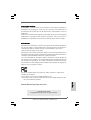 1
1
-
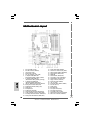 2
2
-
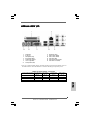 3
3
-
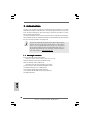 4
4
-
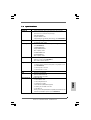 5
5
-
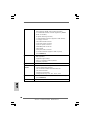 6
6
-
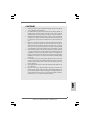 7
7
-
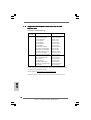 8
8
-
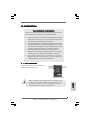 9
9
-
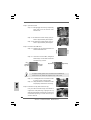 10
10
-
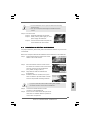 11
11
-
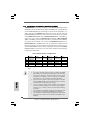 12
12
-
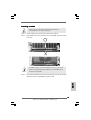 13
13
-
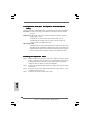 14
14
-
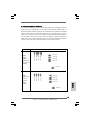 15
15
-
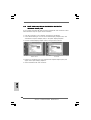 16
16
-
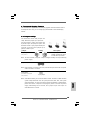 17
17
-
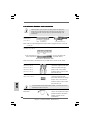 18
18
-
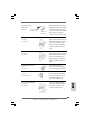 19
19
-
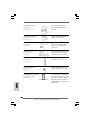 20
20
-
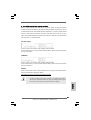 21
21
-
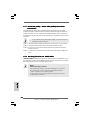 22
22
-
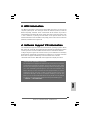 23
23
-
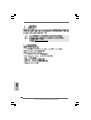 24
24
-
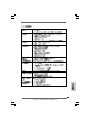 25
25
-
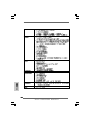 26
26
-
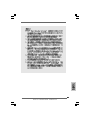 27
27
-
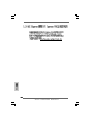 28
28
-
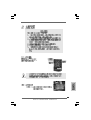 29
29
-
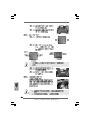 30
30
-
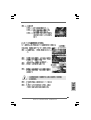 31
31
-
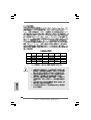 32
32
-
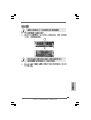 33
33
-
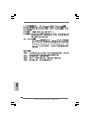 34
34
-
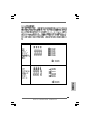 35
35
-
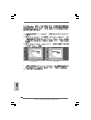 36
36
-
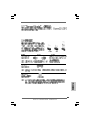 37
37
-
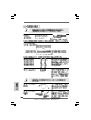 38
38
-
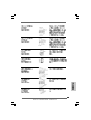 39
39
-
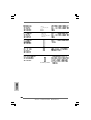 40
40
-
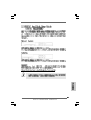 41
41
-
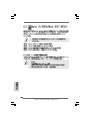 42
42
-
 43
43
-
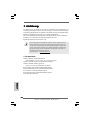 44
44
-
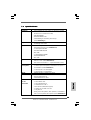 45
45
-
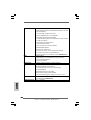 46
46
-
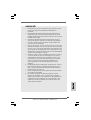 47
47
-
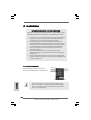 48
48
-
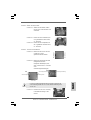 49
49
-
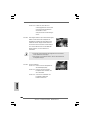 50
50
-
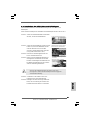 51
51
-
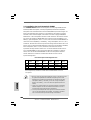 52
52
-
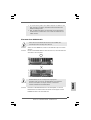 53
53
-
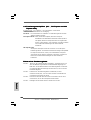 54
54
-
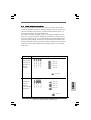 55
55
-
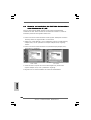 56
56
-
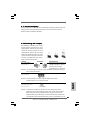 57
57
-
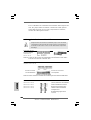 58
58
-
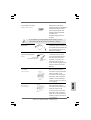 59
59
-
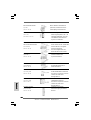 60
60
-
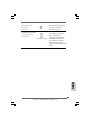 61
61
-
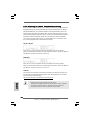 62
62
-
 63
63
-
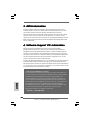 64
64
-
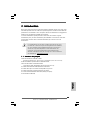 65
65
-
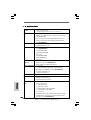 66
66
-
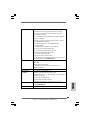 67
67
-
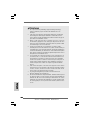 68
68
-
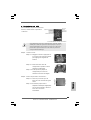 69
69
-
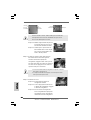 70
70
-
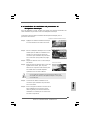 71
71
-
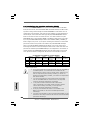 72
72
-
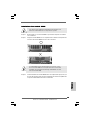 73
73
-
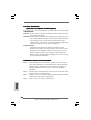 74
74
-
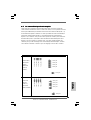 75
75
-
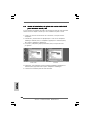 76
76
-
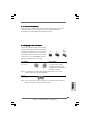 77
77
-
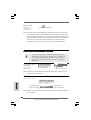 78
78
-
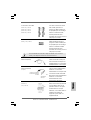 79
79
-
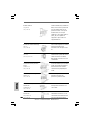 80
80
-
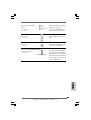 81
81
-
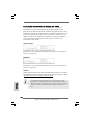 82
82
-
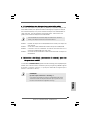 83
83
-
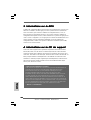 84
84
-
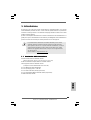 85
85
-
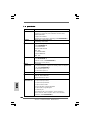 86
86
-
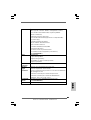 87
87
-
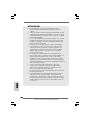 88
88
-
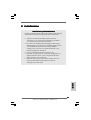 89
89
-
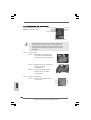 90
90
-
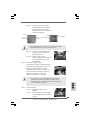 91
91
-
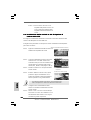 92
92
-
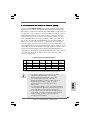 93
93
-
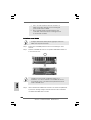 94
94
-
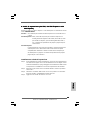 95
95
-
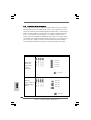 96
96
-
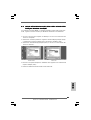 97
97
-
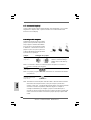 98
98
-
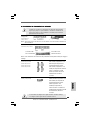 99
99
-
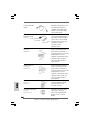 100
100
-
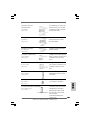 101
101
-
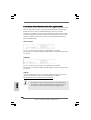 102
102
-
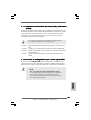 103
103
-
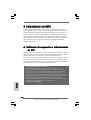 104
104
-
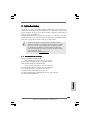 105
105
-
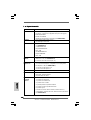 106
106
-
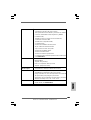 107
107
-
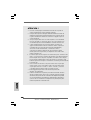 108
108
-
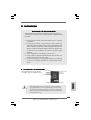 109
109
-
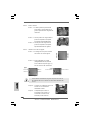 110
110
-
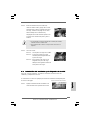 111
111
-
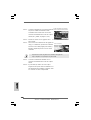 112
112
-
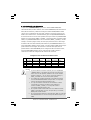 113
113
-
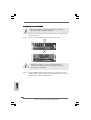 114
114
-
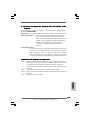 115
115
-
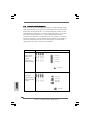 116
116
-
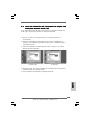 117
117
-
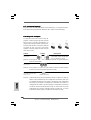 118
118
-
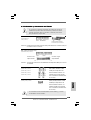 119
119
-
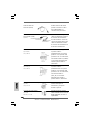 120
120
-
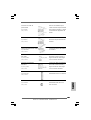 121
121
-
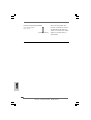 122
122
-
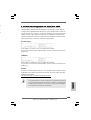 123
123
-
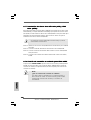 124
124
-
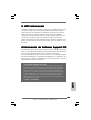 125
125
ASROCK 775i915P-SATA2 Bedienungsanleitung
- Kategorie
- Motherboards
- Typ
- Bedienungsanleitung
in anderen Sprachen
Verwandte Artikel
-
ASROCK 939NF4G-SATA2 Bedienungsanleitung
-
ASROCK AM2NF4G-SATA2 Benutzerhandbuch
-
ASROCK 775XFIRE-ESATA2 - 02-2006 Bedienungsanleitung
-
ASROCK 4CoreDual-SATA2 Bedienungsanleitung
-
ASROCK P4DUAL-915GL Bedienungsanleitung
-
ASROCK ALIVENF5SLI-1394 Bedienungsanleitung
-
ASROCK 775i945GZ Bedienungsanleitung
-
ASROCK 775XFire-RAID Bedienungsanleitung
-
ASROCK 4CoreDual-VSTA Bedienungsanleitung
-
ASROCK ALIVENF6G-VSTA-3049 Bedienungsanleitung